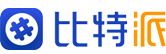比特派钱包app官方下载|如何修复 Harvestella 无法启动、崩盘或冻结
要修复 Harvestella 无法启动、崩盘或冻结的问题,你可以尝试更新显卡、以管理员身份运行游戏或在防病毒软件中允许该游戏。
你还可以尝试禁用覆盖/冲突程序、修复/验证游戏文件或更新 Windows。
Harvestella 是 Square Enix 的一款生活模拟角色扮演游戏。
与盟友合作克服威胁并发现灾难背后的真相。
推荐阅读 1使用 Truffle Suite for Easy Web3 — 并获得你的贡献证明 POAP
2FTX 黑客将 4000 亿柴犬换成以太坊
通过使用世界地图旅行探索多个城镇。
要到达 Seaslights,你需要穿越危险而美丽的路径。
种植水果和蔬菜等农作物,以出售或用作制作材料。
在战斗中切换工作,包括战士、暗影行者或法师。
在本指南中,你将了解如何修复 Harvestella 无法启动、崩盘、冻结或出现白/黑屏幕。
修复 1:更新你的显卡
修复 2:以管理员身份运行 Harvestella
- 导航到你的 Steam 库。
- 右键单击 Harvestella > 属性 > 本地文件 > 浏览。
- 右键单击 Harvestella > 属性 > 兼容性 > 以管理员身份运行此程序 > 启用 > 确定 > 启动游戏。
修复 3:在你的防病毒软件中允许 Harvestella
- 打开 Windows 设置 > 隐私和安全 > Windows 安全 > 病毒和威胁防护 > 管理勒索软件防护 > 允许应用程序通过受控文件夹访问 > 添加允许的应用程序 > 浏览所有应用程序 > 选择 Harvestella 应用程序 > 打开。
- 打开控制面板 > 系统和安全 > Windows Defender 防火墙 > 允许应用程序或功能通过 Windows Defender 防火墙 > 更改设置 > 允许另一个应用程序… > 浏览… > 选择 Harvestella 应用程序 > 添加。
- 关闭实时防护:打开 Windows 设置 > 隐私和安全 > Windows 安全 > 病毒和威胁防护 > 管理设置 > 实时防护 > 关闭。
修复 4:禁用覆盖/冲突程序
- 导航到你的 Steam 库 > 右键单击 Harvestella > 属性 > 在游戏中启用 Steam 覆盖 > 禁用。
- 打开 Steam > Steam > 设置 > 下载 > 清除下载缓存。
- 拔下 Logitech 或 Thrustmaster 赛车方向盘。
- 结束 Razer Synapse 或 MSI Dragon Center 的任务。
- 关闭所有选项卡以释放 RAM 并重新启动游戏。
修复 5:修复/验证游戏文件
- 导航到你的 Steam 库。
- 右键单击 Harvestella > 属性 > 本地文件。
- 点击“验证游戏文件的完整性”。
- 启动 Harvestella。
修复 6:将 Windows 更新到最新版本
- 使用 Windows 搜索搜索“检查更新”。
- 将 Windows 更新到最新版本。
- 启动 Harvestella。
进一步阅读
如何修复 Sonic Frontiers 无法启动、崩盘或冻结的问题
如何修复《现代战争 2》无法启动、崩盘或冻结的问题
如何修复 Gotham Knights 无法启动、崩盘或冻结的问题
下一篇:没有了